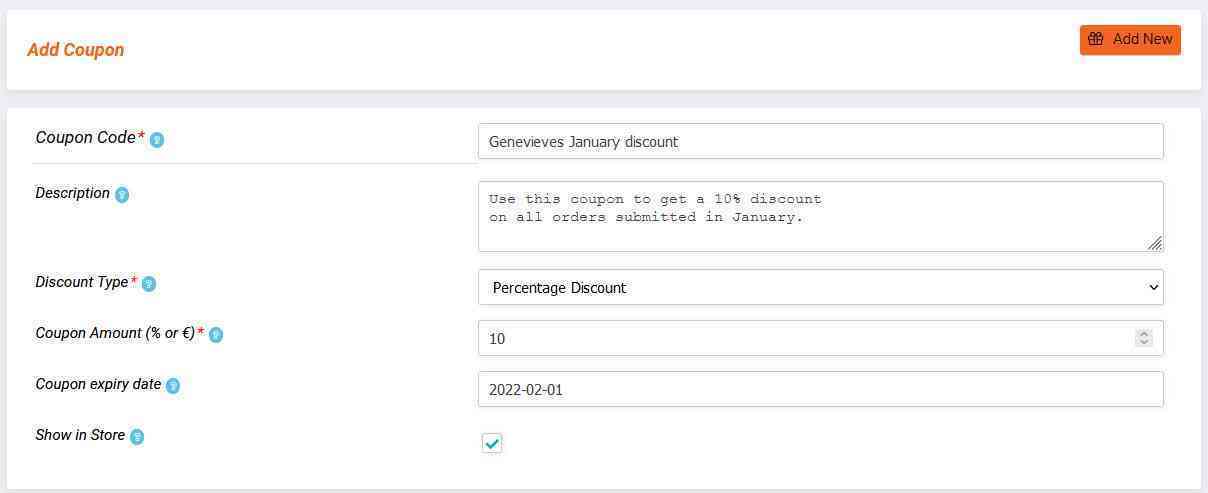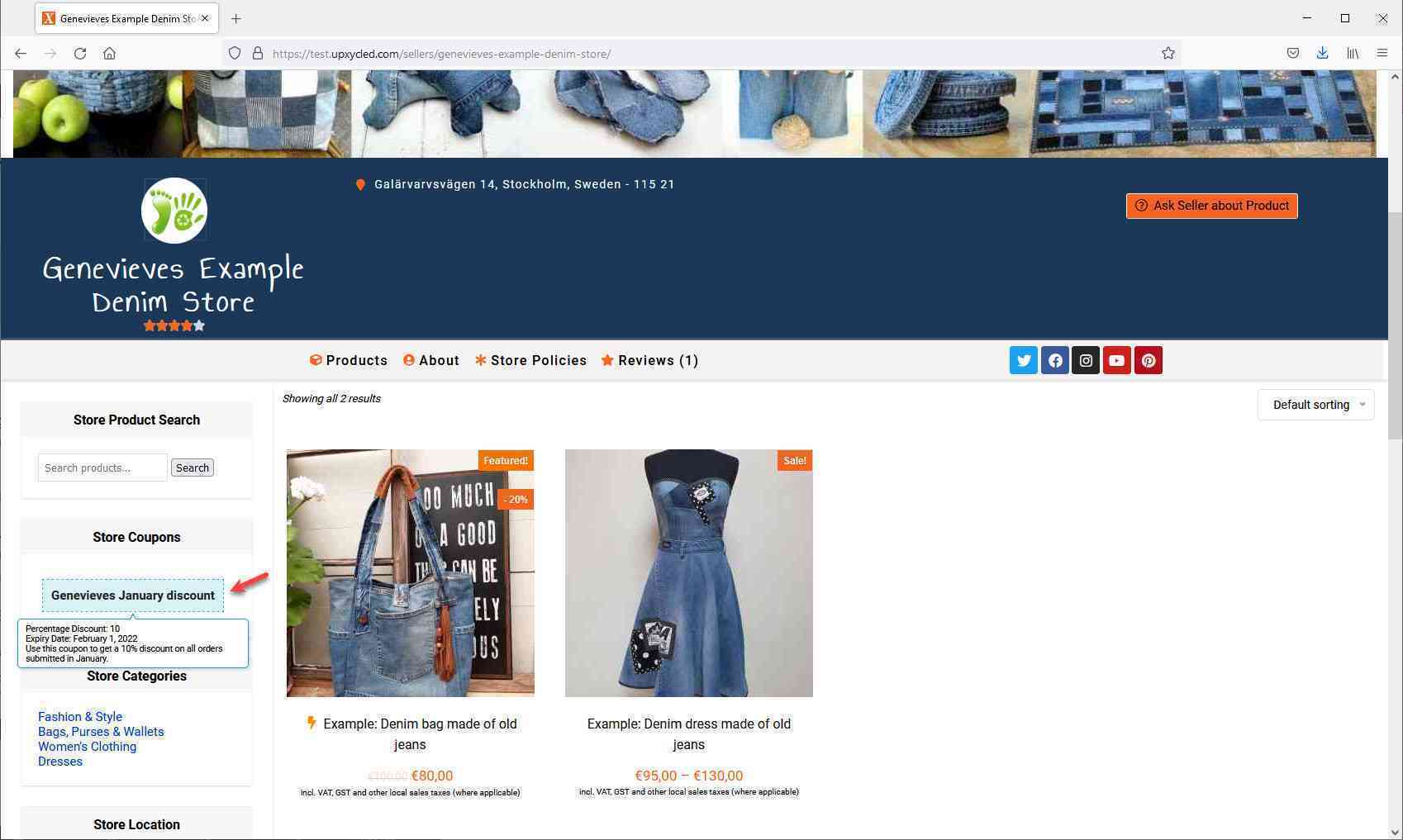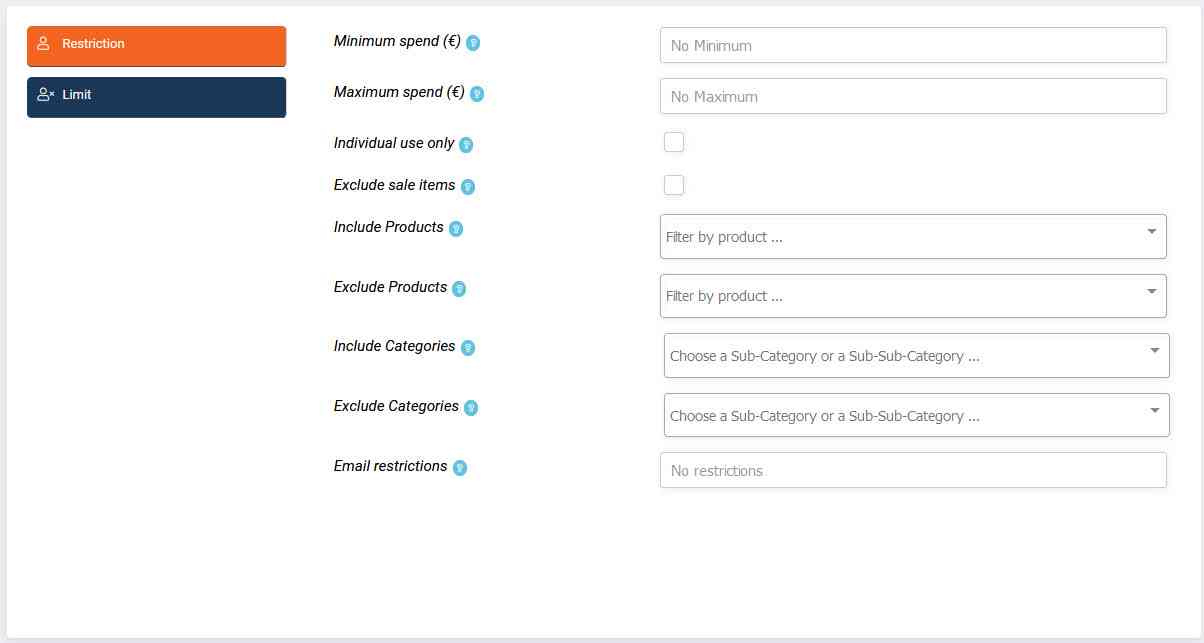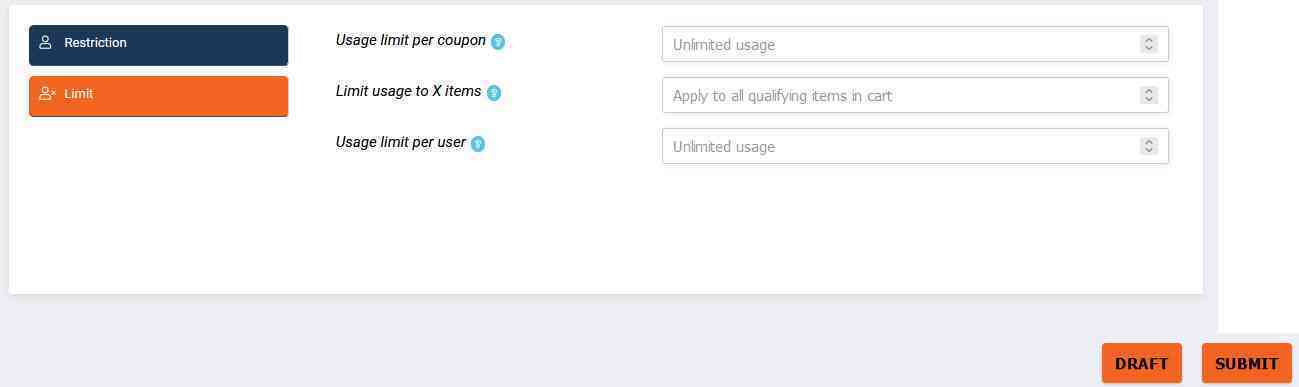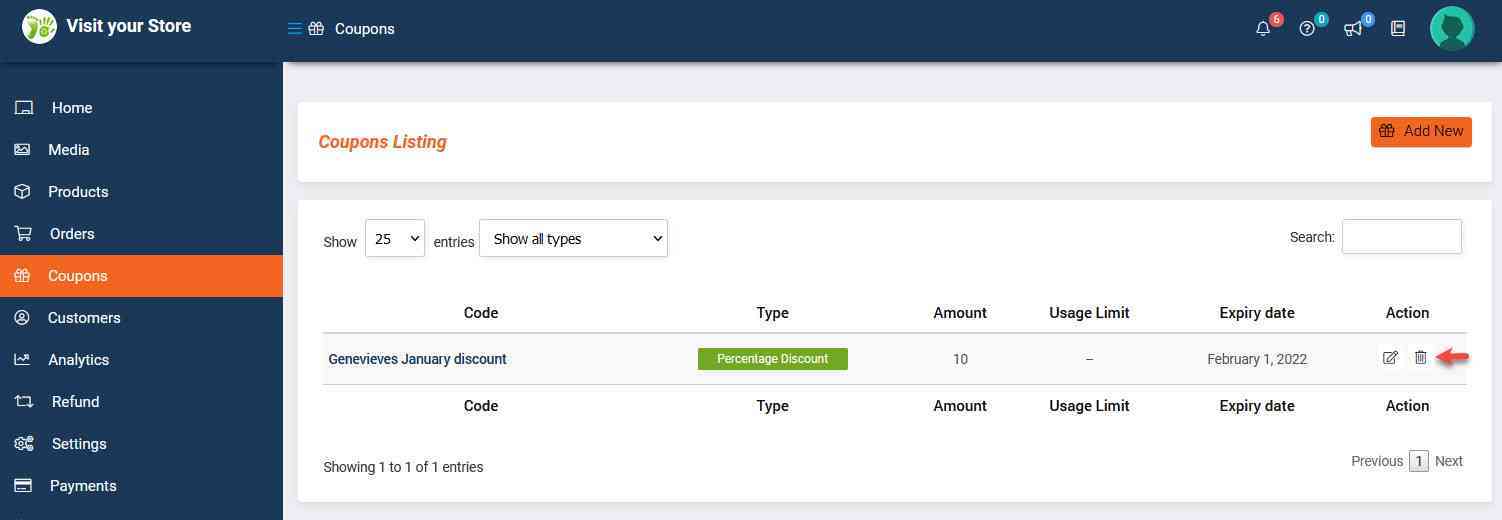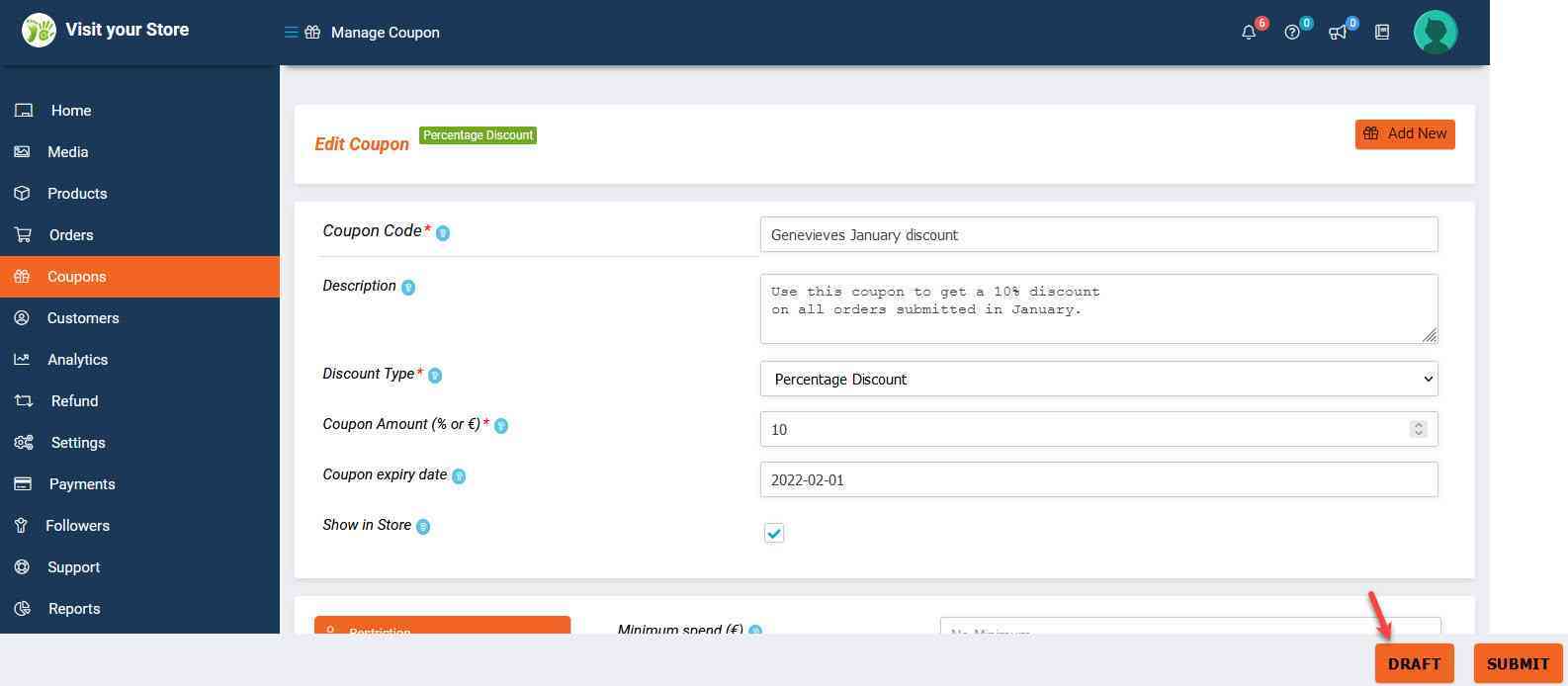Lingua
Valuta
(EUR)
€
Usare i coupon
- upXycled Administrator
- 2 anni fa
Questo articolo è tradotto automaticamente dalla nostra lingua inglese standard all’italiano.
In caso di dubbi sul significato, ti consigliamo di passare alla versione inglese.
Tabella dei contenuti
Sui coupon
I coupon possono essere usati per dare a tutti o a una parte dei tuoi clienti degli sconti speciali.
Per esempio puoi decidere di fornire a tutti i clienti uno sconto percentuale del 10% sul loro prossimo ordine se navigano sulla pagina del tuo negozio dove visualizzi il codice promozionale.
Oppure puoi decidere di offrire solo ai clienti selezionati che hanno già fatto un ordine con te uno sconto fisso di 10€ sul loro prossimo acquisto.
Aggiungere coupon
Per aggiungere un coupon nella Store Manager Dashboard vai al menu ‘Coupons’ e clicca sul pulsante ‘Add New’ [Aggiungi nuovo].
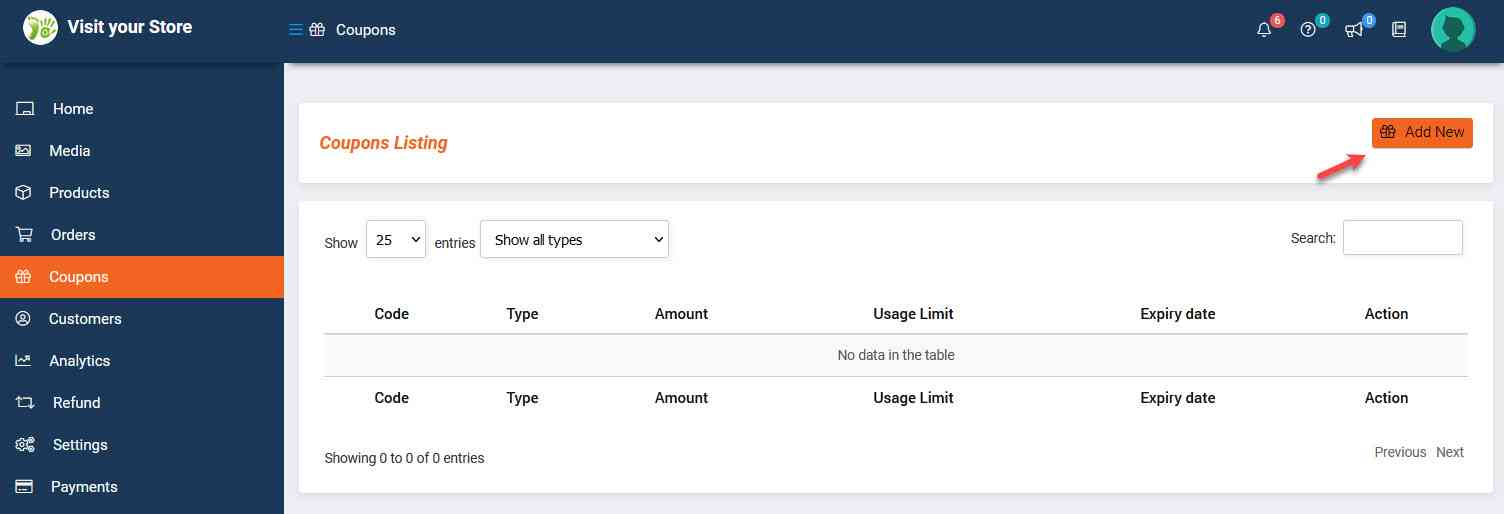
Dai al tuo coupon un nome unico (2 coupon tra venditori non possono avere lo stesso nome di codice promozionale). Per esempio il nome preceduto dal ‘Store Name’ [Nome del negozio] seguito da un identificatore unico.
Se contiene delle parole, devono essere in lingua inglese.
Per questo esempio inseriamo il codice promozionale “Genevieves January discount” nel campo ‘Coupon Code’ [Codice promozionale].
NOTA: Se il tuo codice promozionale contiene qualche parola assicurati di inserirlo in lingua inglese!
Il prossimo campo ‘Description’ [Descrizione] è un testo opzionale in lingua inglese visibile nella pagina del negozio se rendi il codice promozionale visibile a tutti coloro che visitano la pagina del negozio selezionando ‘Show on Store’ [Mostra su negozio].
Nel campo ‘Discount Type’ [Tipo di sconto] decidete se volete che il coupon dia uno “Percentage Discount” [Sconto percentuale] o uno “Fixed Product Discount” [Sconto fisso sul prodotto] come noi per l’esempio precedente abbiamo selezionato “Percentage Discount” [Sconto percentuale].
A seconda se si sta dando una percentuale di sconto sul prezzo fisso nel prossimo campo ‘Coupon Amount (% or €)’ [Importo del coupon] inserire lo sconto percentuale o lo sconto sul prezzo in Euro (€) come noi per l’esempio precedente abbiamo inserito uno sconto percentuale del 10%.
Il campo ‘Coupon expiry date’ [Data di scadenza del coupon] può essere usato per impostare una data in cui il codice promozionale non è più valido, come noi per l’esempio precedente abbiamo impostato il coupon alla scadenza del 1 febbraio 2022 permettendo così al codice promozionale di essere usato fino al 31 gennaio 2022.
Infine, il campo ‘Show on Store’ [Mostra su negozio], se spuntato, renderà il codice coupon visibile a tutti coloro che navigano sulla pagina del tuo negozio.
Ecco una descrizione dei campi opzionali visibili sotto la scheda ‘Restriction’ [Restrizione].
Minimum spend (€) [Spesa minima]: Importo minimo del subtotale del Carrello in euro (€) necessario per utilizzare il codice promozionale.
Maximum spend (€) [Spesa massima]: Importo massimo del subtotale del Carrello in euro (€) consentito quando si utilizza il codice promozionale.
Invidividual use only [Solo per uso individuale]: Seleziona la casella se non vuoi che questo codice promozionale sia usato insieme ad altri codici promozionali.
Exclude sale items [Escludere gli articoli in vendita]: Seleziona la casella se non vuoi che questo codice promozionale si applichi ai prodotti in vendita.
Include Products [Includi prodotti]: Imposta i prodotti per i quali il codice promozionale può essere applicato.
Exclude Products [Escludi prodotti]: Limita i prodotti per i quali il codice promozionale non può essere applicato.
Include Categories [Includi categorie]: Seleziona le categorie di prodotti a cui verrà applicato il codice promozionale, o che devono essere presenti nel carrello affinché il codice promozionale venga applicato.
Exclude Categories [Escludi categorie]: Seleziona le categorie di prodotti a cui il codice promozionale non verrà applicato, o che non possono essere presenti nel carrello affinché il codice promozionale venga applicato.
Email restrictions [Restrizioni e-mail]: Impostare una lista di indirizzi e-mail che possono utilizzare il codice promozionale, verificata rispetto all’e-mail di fatturazione del cliente. Usa le virgole per separare più e-mail.
Ecco una descrizione dei campi opzionali visibili sotto la scheda ‘Limit’ [Limite].
Usage limit per coupon [Limite di utilizzo per coupon]: Imposta il numero di volte che il codice promozionale può essere usato prima che diventi non valido.
Limit usage to X items [Limita l’uso a X articoli]: Imposta il numero di singoli articoli contro i quali il codice promozionale può essere applicato prima di diventare non valido.
Usage limit per user [Limite di utilizzo per utente]: Imposta il numero di volte che il codice promozionale può essere usato da ogni singolo cliente prima di diventare non valido per quel cliente.
Infine, scorri verso il basso e clicca sul pulsante ‘SUBMIT’ [INVIA] che pubblicherà il tuo codice promozionale, o clicca sul pulsante ‘DRAFT’ [PROGETTO] se vuoi salvarlo senza renderlo ancora attivo.
Cancellazione / disattivazione di coupon
Per eliminare definitivamente un coupon nella Store Manager Dashboard vai al menu ‘Coupons’ e clicca sull’icona ‘Delete’ [Elimina] accanto al coupon che vuoi eliminare.
Per disattivare temporaneamente un coupon, apri i dettagli del coupon e clicca sul pulsante ‘DRAFT’ [PROGETTO].
Quando poi vorrai riattivare il coupon clicca sul pulsante ‘SUBMIT’ [INVIA].